欢迎观看 Pixelmator Pro 教程,小编带大家学习 Pixelmator Pro 的基本工具和使用技巧,了解如何在 Pixelmator Pro 中编辑图层蒙版。
在图像上放置图层蒙版时,默认情况下它是完全白色的。蒙版的完全白色部分是100%透明的,这意味着白色区域下方的所有内容都是可见的。如果用纯黑色在蒙版上绘制,则绘制的区域将完全隐藏。纯白色为100%透明,纯黑色为0%透明,灰色范围为1%至99%透明-最暗的灰色为1%透明,50%灰色为50%透明,灰白色为99%透明。
选择放置了图层蒙版的图层,单击「格式」菜单,选择「蒙版」-「编辑蒙版」。
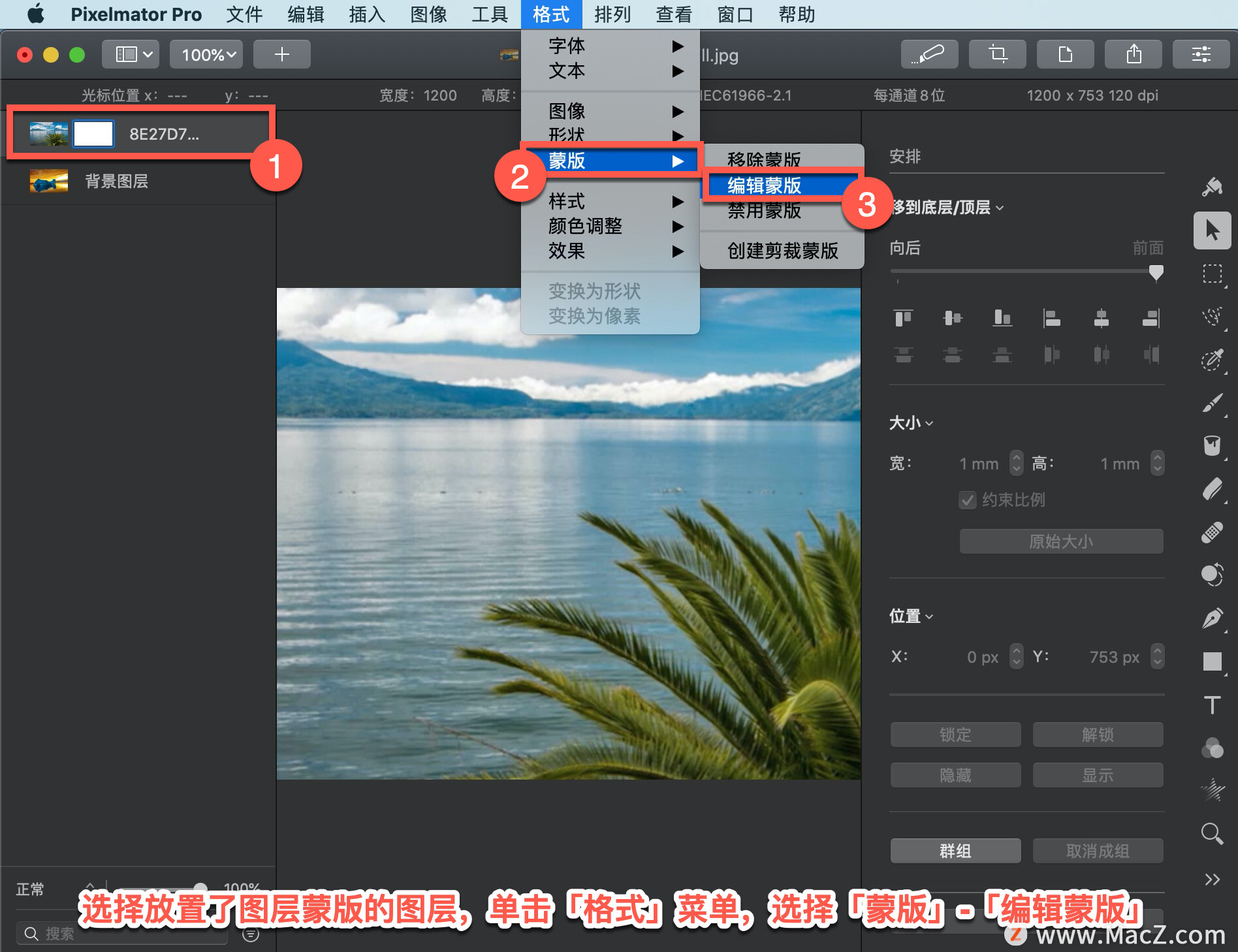
在视图设置为「列表」的「图层」侧栏中单击位于图层缩略图右侧的图层蒙版缩略图,如果缩略图具有蓝色轮廓,则表示已选中。
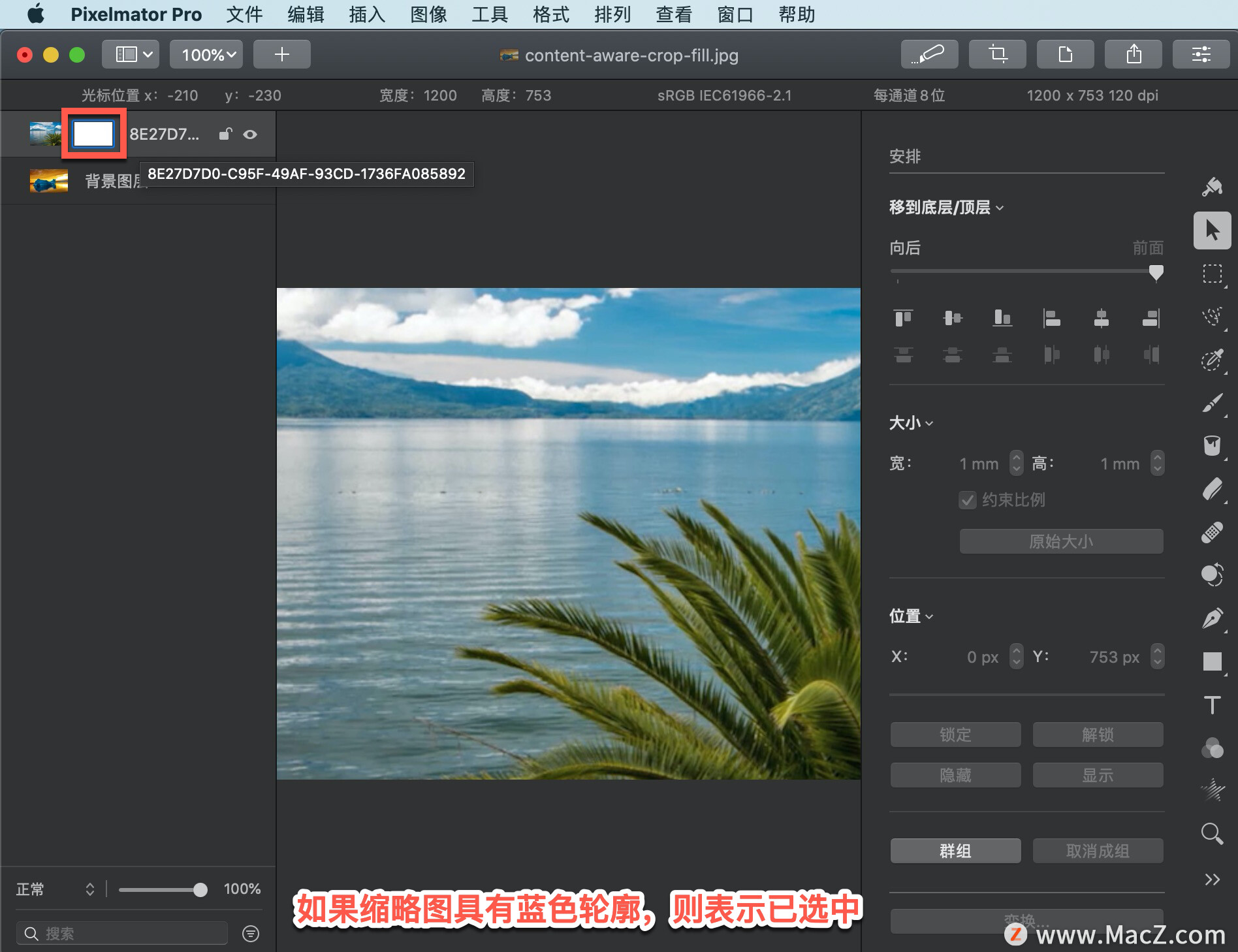
在「工具」菜单中选择「绘图」并在蒙版上绘制以对其进行编辑。
Pixelmator Pro 教程「46」,如何在 Pixelmator Pro 中使用蒙版?
欢迎观看 Pixelmator Pro 教程,小编带大家学习 Pixelmator Pro 的基本工具和使用技巧,了解如何在 Pixelmator Pro 中使用蒙版。
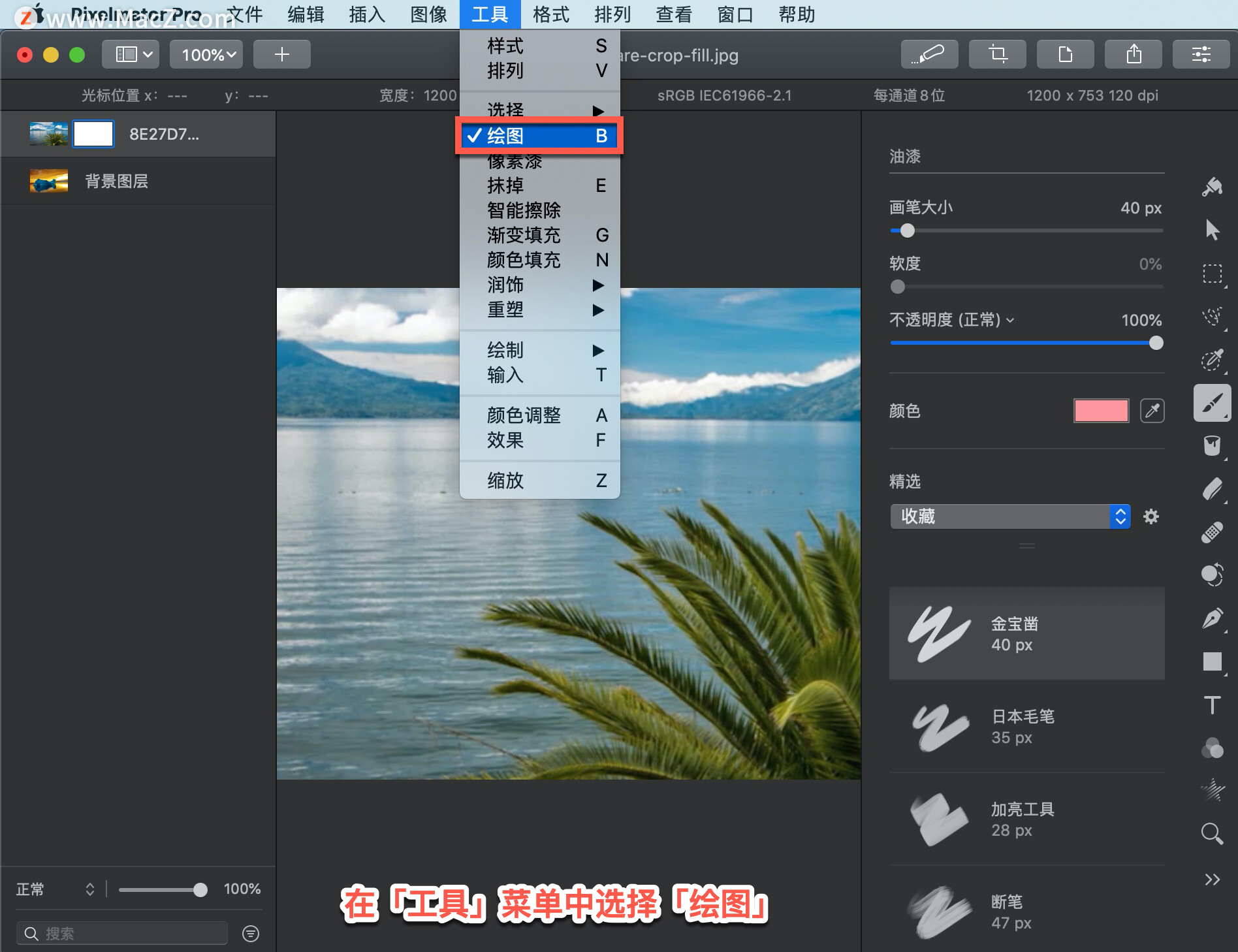
如果希望从完全隐藏的状态逐渐显示图层,选择「颜色」并用纯黑色填充图层蒙版。然后可以用白色或灰色来显示图层。
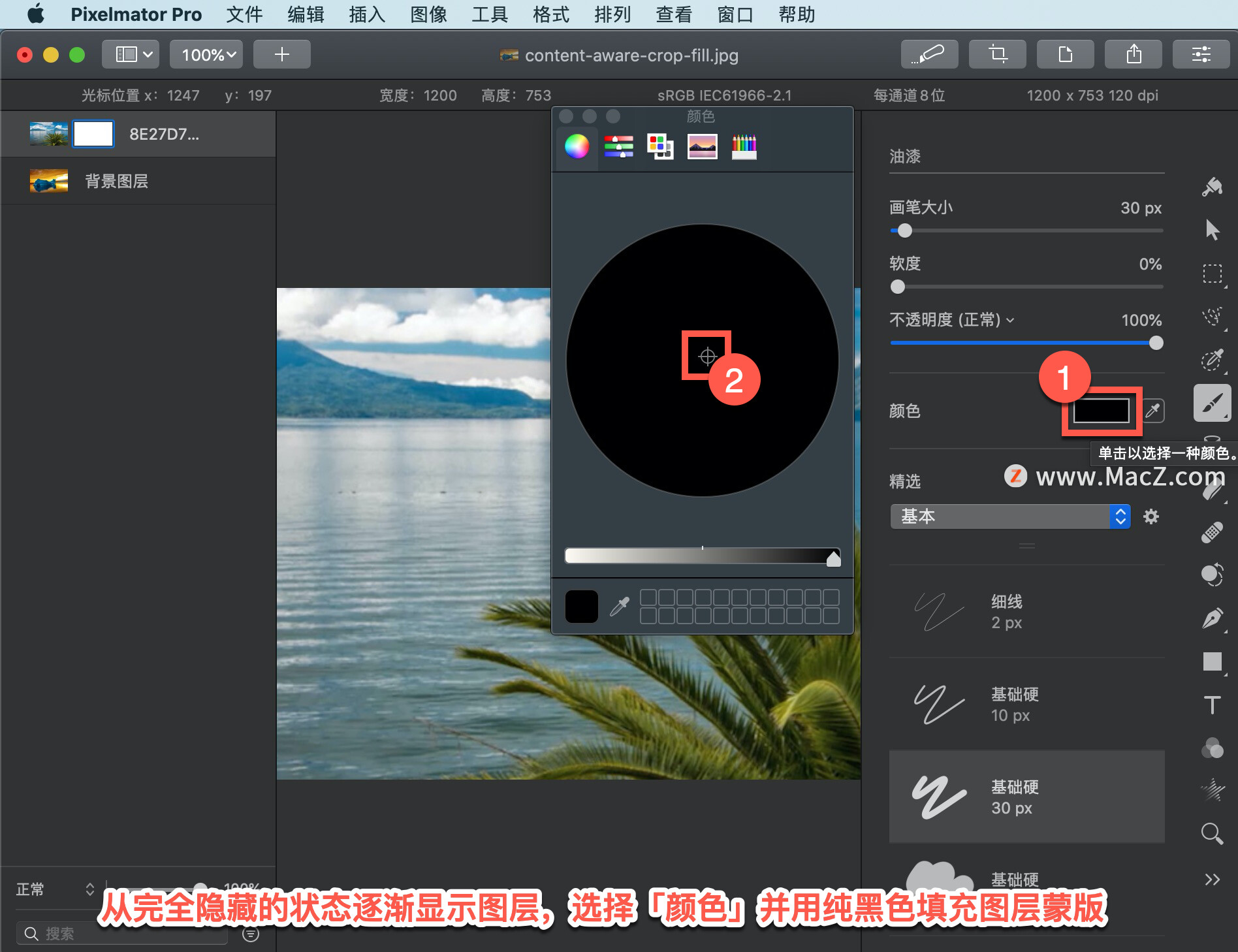
使用图层蒙版时,按键盘上的 D 键将Pixelmator Pro中的主色和次色重置为黑白,按 X 键在主色和副色之间切换。
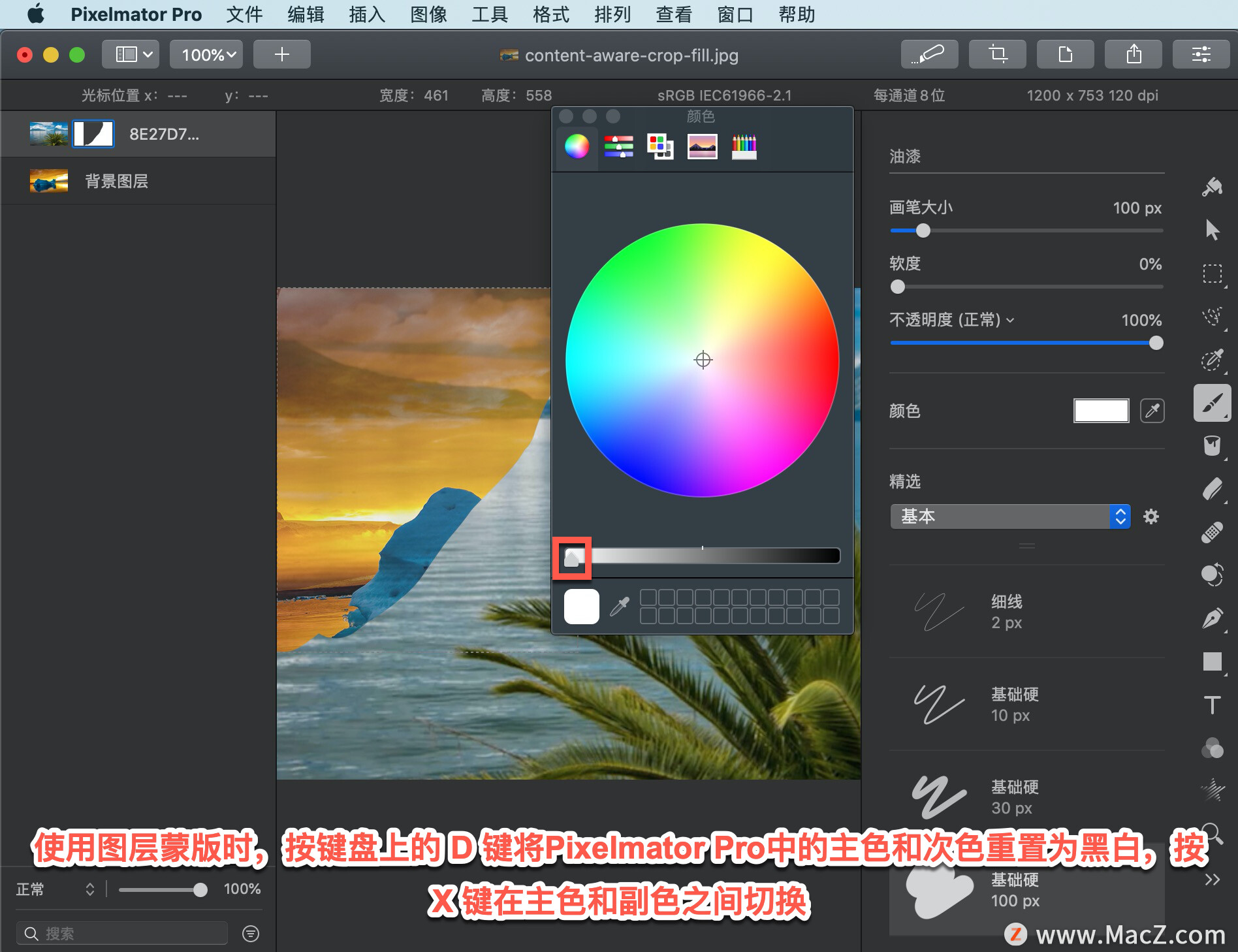
以上就是在 Pixelmator Pro 中编辑图层蒙版的方法。需要 Pixelmator Pro 软件的朋友可在本站下载,关注我们,学习Mac软件使用方法!
Pixelmator Pro 教程「45」,如何在 Pixelmator Pro 中使用颜色标记组织图层?
欢迎观看 Pixelmator Pro 教程,小编带大家学习 Pixelmator Pro 的基本工具和使用技巧,了解如何在 Pixelmator Pro 中使用颜色标记组织图层。






